प्रौद्योगिकी के इस युग में, फोटो संपादन और हेरफेर करना पहले से कहीं अधिक आसान हो गया है, जिसका श्रेय इमेज प्रोसेसिंग सॉफ्टवेयर की प्रगति को जाता है। एक लोकप्रिय और मूल्यवान संपादन कार्य है फ़ोटो से लोगों को हटाएँचाहे आप एक सुंदर पृष्ठभूमि बनाना चाहते हों या अपनी तस्वीर से किसी भी व्यक्ति को हटाना चाहते हों, या आप अपनी रचनात्मकता का प्रयोग करना चाहते हों, ऐसे कई प्रोग्राम उपलब्ध हैं जो इस प्रक्रिया को सरल बनाते हैं।
इस लेख में, हम उन तरीकों और चरणों के बारे में जानेंगे जिनसे आप अपनी तस्वीरों से लोगों या किसी भी विषय को हटा सकते हैं। नीचे दिए गए सॉफ़्टवेयर और टूल का उपयोग करके आप सबसे बेहतरीन प्राकृतिक तस्वीर बना सकते हैं; बस इस लेख में बताए गए चरणों और तरीकों का पालन करें।
भाग 1. ऑनलाइन फ़ोटो से लोगों को हटाएँ
AVAide वॉटरमार्क रिमूवर एक ऑनलाइन टूल है जो फ़ोटो के एक हिस्से को हटाकर उसे सहजता से बैकग्राउंड से बदल सकता है। आप किसी इवेंट में लोगों की सोलो तस्वीरें ले सकते हैं, और दूसरे लोग आपके कैमरे के फ्रेम में कैद होते रहते हैं। यह ऑनलाइन टूल आपको अपनी बुद्धिमान AI प्रोसेसिंग का उपयोग करके आपके द्वारा ली गई फ़ोटो से लोगों को हटाने में मदद करेगा, और यह सिर्फ़ एक उंगली के क्लिक से यह पहचान पाएगा कि आपकी फ़ोटो के बैकग्राउंड को किससे बदला जाए। इस टूल के साथ संपादन के आसान प्रवाह के साथ जोड़े गए सीधे चरणों के कारण यह अन्य वेब-आधारित टूल और एप्लिकेशन पर एक महत्वपूर्ण लाभ है। फ़ोटो से लोगों को सफलतापूर्वक हटाने के लिए नीचे दिए गए सरल चरणों का पालन करें।
स्टेप 1साइट तक पहुंचें
इस ट्यूटोरियल में हम एक ऑनलाइन टूल का उपयोग करेंगे। पहला कदम साइट तक पहुंचना है, इसलिए अपने कंप्यूटर में जाएं और अपना डिफ़ॉल्ट ब्राउज़र या अपनी पसंद का कोई भी ब्राउज़र खोलें। फिर, ऊपर दिए गए साइट के लिंक पर क्लिक करें, यह आपको टूल लिंक पर रीडायरेक्ट करेगा।
चरण दोफ़ाइल आयात करें
साइट पर पहुंचने के बाद, आप देख पाएंगे एक फोटो चुनें बटन पर क्लिक करें। इसे क्लिक करें और यह आपकी निर्देशिका खोल देगा जहाँ आप चुन सकते हैं कि आप किस फ़ोटो को संपादित करना चाहते हैं। अपनी फ़ोटो ढूँढ़ने के बाद, इसे क्लिक करें और क्लिक करें ठीक हैआप देखेंगे कि कुछ सेकंड के बाद आपकी फ़ाइल अपलोड हो रही है।
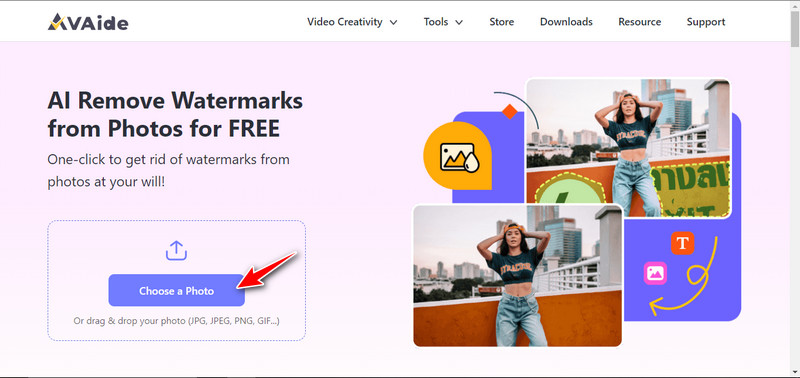
चरण 3फ़ाइल संपादित करें
अपनी फ़ोटो आयात करने के बाद, अब आप अपनी फ़ाइल संपादित कर सकते हैं। एक नई विंडो दिखाई देगी और आपको अपनी अपलोड की गई फ़ाइल दिखाई देगी। अपनी फ़ाइल संपादित करने के लिए, आप विंडो के शीर्ष पर लाल बॉक्स में हाइलाइट किए गए टूल का उपयोग कर सकते हैं। ये हैं कमंद, बहुभुज, ब्रश तथा मिटा उपकरण। किसी भी वस्तु या अनावश्यक वॉटरमार्क को हटाने के लिए किसी भी उपकरण का उपयोग करें जिससे आप सहज हों।
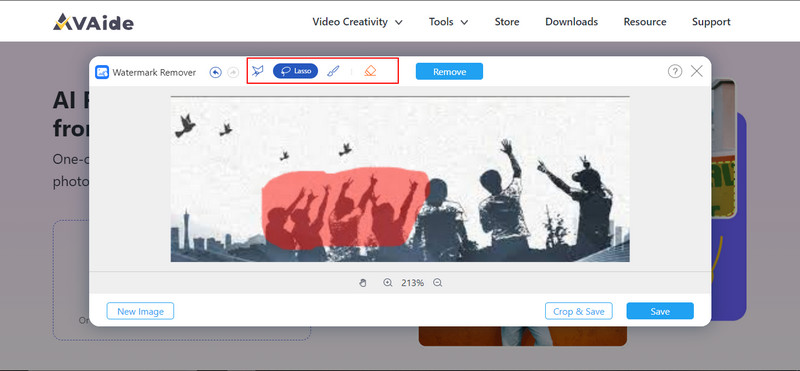
चरण 4निर्यात फ़ाइल
अब, जब आपका संपादन पूरा हो जाए, तो क्लिक करें सहेजें अपनी फ़ाइल निर्यात करने के लिए बटन। आप इस पर भी क्लिक कर सकते हैं फसल और बचाओ, यह आपको पहले छवि को क्रॉप करने और बाद में उसे सेव करने के लिए संकेत देता है।
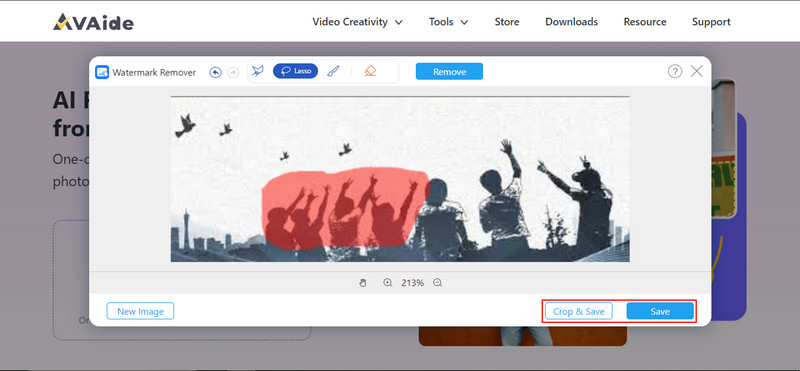
भाग 2. ऑफ़लाइन फ़ोटो से लोगों को हटाएँ
Movavi Photo Editor एक ऑफ़लाइन एप्लिकेशन है जिसका उपयोग उपयोगकर्ता अपनी फ़ोटो संपादित करने के लिए कर सकते हैं। यह विंडोज पर उपलब्ध है और इसमें कई संपादन सुविधाएँ हैं जो आपकी फ़ोटो से किसी भी ऑब्जेक्ट को संपादित या हटा सकती हैं। यह एक सहज ज्ञान युक्त सॉफ़्टवेयर है जिसे शुरुआती लोग भी आसानी से अपना सकते हैं। इसके सक्षम संपादन टूल के साथ, आपके लिए भद्दे किसी भी तत्व को जोड़ना या हटाना इस ऑफ़लाइन एप्लिकेशन के साथ आसान काम है। हालाँकि, यह उपयोग करने के लिए पूरी तरह से मुफ़्त एप्लिकेशन नहीं है, यदि आप उनकी योजनाओं की सदस्यता लेते हैं, तो कोई भी प्रतिबंध हटा दिया जाएगा और आपके पास उनके द्वारा उपलब्ध सभी टूल तक पहुँच होगी।
स्टेप 1मान लीजिए कि आपने एप्लिकेशन प्राप्त कर लिया है, तो पहला कदम इसे खोलना है। अपना ऐप ढूंढें और इसे खोलने के लिए उस पर डबल-क्लिक करें।
चरण दोऑफ़लाइन एप्लिकेशन खोलने के बाद, आपको उस फ़ाइल को आयात करना होगा जिसे आप संपादित करने जा रहे हैं। ऐसा करने के लिए, पर क्लिक करें छवि जोड़ें बटन पर क्लिक करें। बटन पर क्लिक करने के बाद, यह आपकी निर्देशिकाएँ खोल देगा जहाँ आप संपादित करने के लिए अपनी फ़ोटो ढूँढ़ सकते हैं। अपनी फ़ोटो ढूँढ़ें और चुनें और क्लिक करें ठीक है आयात करना।
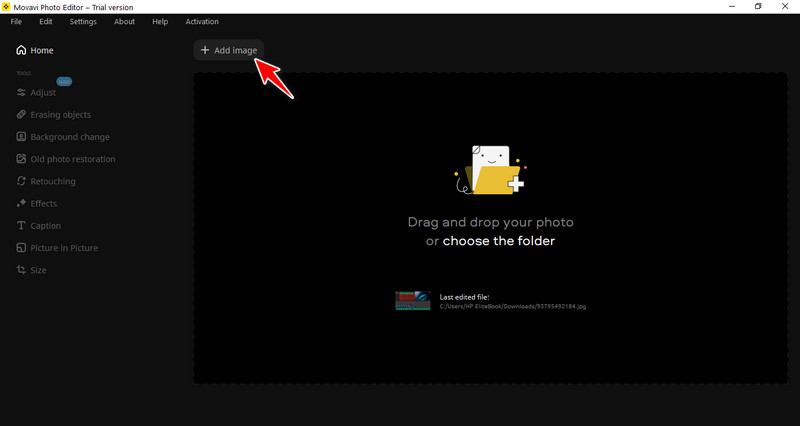
चरण 3अगला चरण है वह उपकरण चुनना जिसे हम उपयोग करने जा रहे हैं। पर क्लिक करें ऑब्जेक्ट्स मिटाना अपने ऐप के बाईं ओर टूल चुनें। ऐसा करने से, यह आपको वे टूल दिखाएगा जिनका आप उपयोग कर सकते हैं और जो फ़ोटो में हाइलाइट किए गए हैं। अपना पसंदीदा टूल चुनें और उस ऑब्जेक्ट को मास्क करें जिसे आप हटाना चाहते हैं।
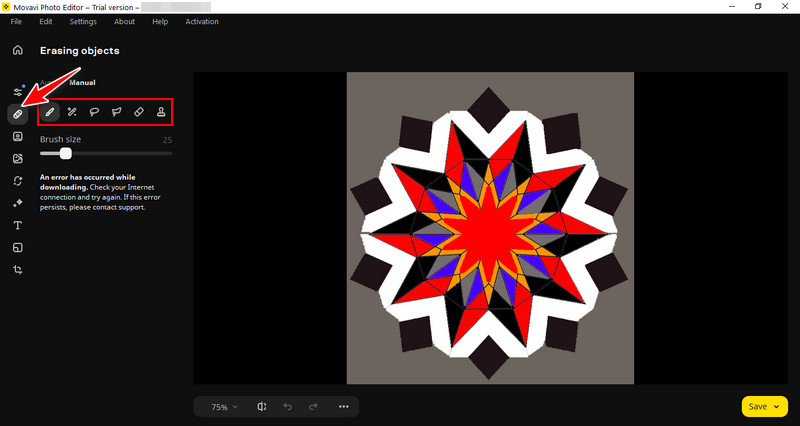
चरण 4अंतिम चरण आपकी फ़ाइल को सहेजना है। ऐसा करने के लिए, आप ऐप के निचले-दाएँ कोने पर पीले रंग के सेव बटन पर क्लिक कर सकते हैं। आप अपनी निर्यात की गई फ़ाइल को एप्लिकेशन की डिफ़ॉल्ट निर्देशिका में देख सकते हैं।
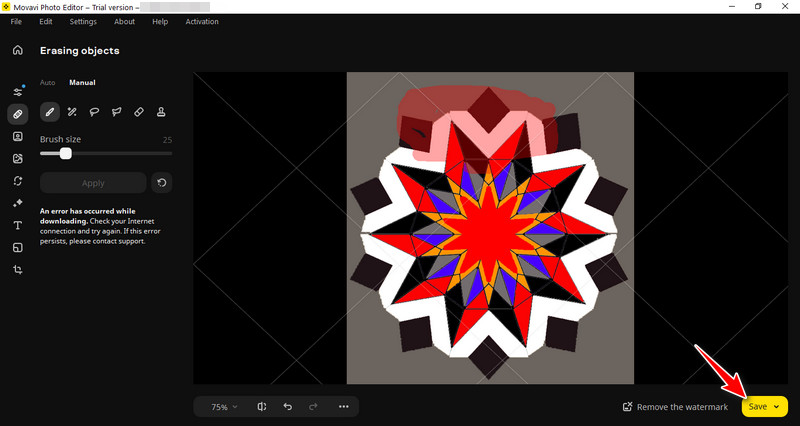
भाग 3. फ़ोटो से लोगों को हटाने के लिए एप्लीकेशन
1. स्नैपसीड
स्नैपसीड Google द्वारा विकसित एक iOS और Android एप्लिकेशन है, यह एक बहुमुखी और मुफ़्त चित्र संपादन उपकरण है। जबकि लोगों को हटाने के लिए कोई समर्पित विकल्प नहीं है, आप चुनिंदा संपादन और हीलिंग टूल या ऐप में उपलब्ध किसी भी टूल का उपयोग करके फ़ोटो से ऑब्जेक्ट या व्यक्तियों को आसानी से हटा सकते हैं। इसमें है। फोटो एन्हांसमेंट और रीटचिंग के लिए अपनी शक्तिशाली उपयोगिताओं के कारण स्नैपसीड मोबाइल फ़ोटोग्राफ़ी के लिए एक लोकप्रिय विकल्प है। आप इसे अपने समर्पित ऐप मार्केट पर ढूँढ़कर आज़मा सकते हैं।
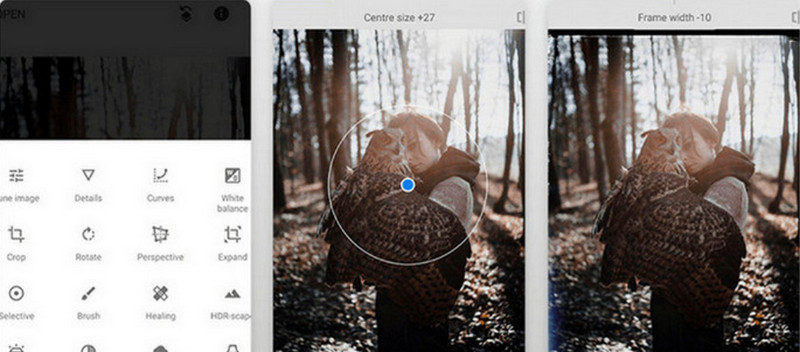
2. टच रिटच
टच रीटच एक मोबाइल एप्लीकेशन है जो आईओएस डिवाइस के लिए उपलब्ध है। इसकी एआई एक कुशल और सीधी वस्तु पहचान है, उपयोगकर्ता आसानी से चुन सकते हैं और हटा सकते हैं कि वे किस वस्तु को हटाना चाहते हैं। टच रीटच हटाए गए क्षेत्रों को सहजता से भरने के लिए एल्गोरिदम का उपयोग करता है, जिसके परिणामस्वरूप एक प्राकृतिक दिखने वाली तस्वीर मिलती है। कई उपयोगकर्ता इस एप्लिकेशन को अपने आसान और अनुकूलनीय यूआई के कारण अपना पसंदीदा रिमूवर मानते हैं। यदि आप इस एप्लिकेशन को डाउनलोड करना चाहते हैं, तो अपने समर्पित ऐप स्टोर पर जाएं और टच रीटच खोजें।
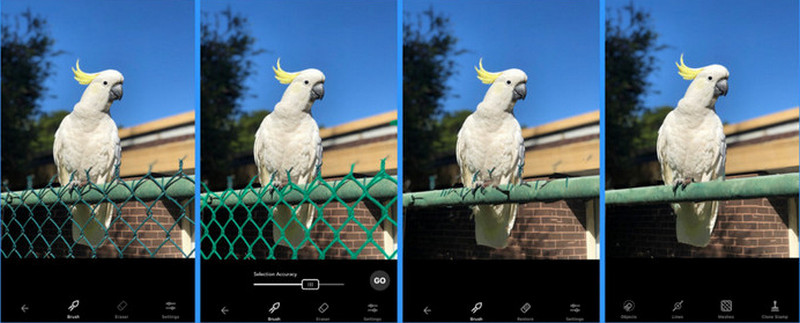
भाग 4. फ़ोटो से लोगों को हटाने के बारे में अक्सर पूछे जाने वाले प्रश्न
क्या लोगों को उनकी अनुमति के बिना फोटो से हटाना कानूनी है?
हां, बशर्ते आप फोटो के मालिक हों। अन्यथा, अगर आप किसी और की फोटो का इस्तेमाल करते हैं तो आप पर मुकदमा चलाया जा सकता है।
किसी फ़ोटो से लोगों को हटाते समय मैं छवि की गुणवत्ता कैसे बनाए रखूँ?
आम तौर पर, किसी फ़ोटो से लोगों या किसी भी वस्तु को हटाने से आपकी छवि की गुणवत्ता कम नहीं होती है। लेकिन कुछ परिदृश्यों में, आप अपनी फ़ोटो को ऑनलाइन संपादित करने के बाद उच्च-गुणवत्ता वाली छवि के लिए डाउनलोड बटन पर क्लिक कर सकते हैं। यदि आप छवि गुणवत्ता के नुकसान को रोकने के लिए ऑफ़लाइन एप्लिकेशन का उपयोग करते हैं, तो आप अपनी पिक्सेल गणना को अधिक भी सेट कर सकते हैं।
क्या मैं फ़ोटो से लोगों को हटाने के लिए AI का उपयोग कर सकता हूँ?
हां, लेकिन आपको ऐसी स्थिति का सामना करना पड़ेगा जहां AI आपकी फोटो को एडिट करने में सक्षम नहीं है क्योंकि यह बहुत जटिल है। AI को एडिट करने देने से नुकसान भी होते हैं जैसे फोटो से लोगों को सही तरीके से हटाना या आपकी फोटो में छेद होना क्योंकि AI फोटो को भरने में सक्षम नहीं है।
क्या मैं व्यावसायिक उद्देश्यों के लिए हटाए गए लोगों की तस्वीरों का उपयोग कर सकता हूँ?
व्यावसायिक उद्देश्यों के लिए लोगों को हटाए गए फ़ोटो का उपयोग करना मुश्किल हो सकता है और इससे कानूनी और नैतिक मुद्दे पैदा हो सकते हैं। व्यावसायिक रूप से उपयोग किए जाने वाले किसी भी मीडिया के लिए उचित अनुमति और लाइसेंस प्राप्त करना उचित है।
फ़ोटो से लोगों को हटाते समय गोपनीयता और सहमति का सम्मान करने के लिए मुझे क्या करना चाहिए?
अगर आप फोटो के मालिक हैं, तो आप उन्हें आसानी से अपनी फोटो से हटा सकते हैं। लेकिन, अगर आप फोटो के मालिक नहीं हैं और फोटो में मौजूद किसी भी व्यक्ति को नहीं जानते हैं, तो कृपया उन्हें फोटो से हटाने से पहले उनसे अनुमति मांग लें।
फ़ोटो से लोगों को हटाना एक आम काम है जो इस पीढ़ी में कई लोगों द्वारा किया जाता है। लेकिन ऐसे लोग भी हैं जो इस काम को करने में संघर्ष कर रहे हैं। यही कारण है कि यह लेख उन लोगों की मदद करने के लिए बनाया गया है जो नए हैं या जिन्हें दिए गए प्रोग्राम की मूल बातें समझने में मदद की ज़रूरत है। शुरुआती लोगों के लिए हमारी सलाह है कि आप अपनी पसंद का कोई भी एप्लिकेशन इस्तेमाल करें और फ़ोटो से लोगों को हटाना सीखें।

बिना गुणवत्ता हानि के अपनी तस्वीरों से कष्टप्रद वॉटरमार्क और अवांछित वस्तुओं से आसानी से छुटकारा पाएं।
अब कोशिश करो



